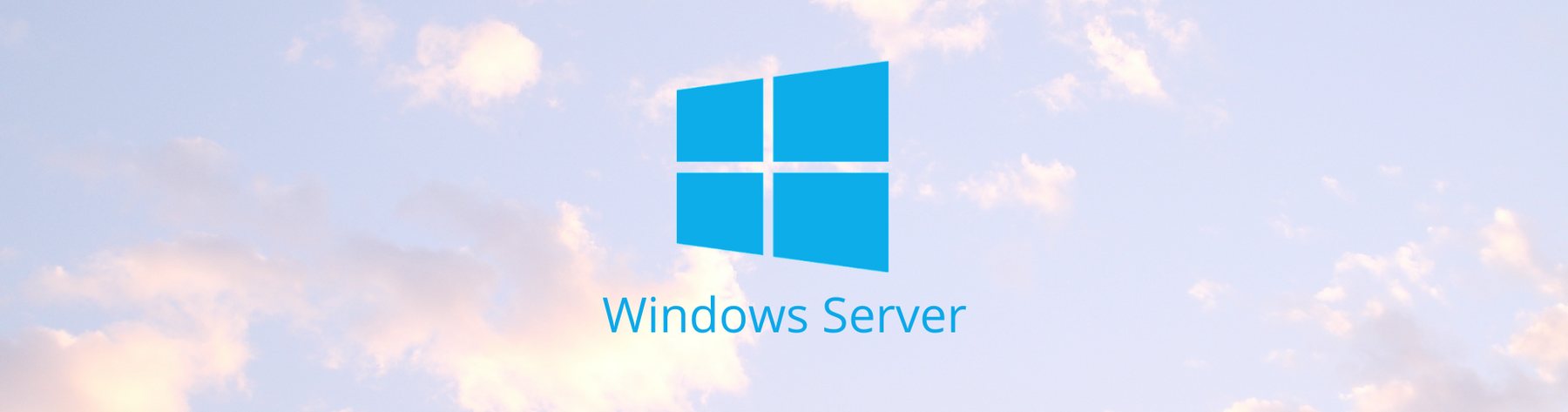
август 8, 2023
Как сделать выбор между выпусками Windows Server Essentials, Standard и Datacenter
Microsoft Windows Server — это известная серверная операционная система корпоративного класса, предназначенная для предприятий любого размера . Он доступен в нескольких редакциях, но технические подробности в описаниях продуктов могут показаться непрофессионалам разочаровывающими. Если вы не разбираетесь в технологиях или в вашей компании нет надежного ИТ-специалиста, выбор и покупка подходящей редакции Windows Server может оказаться непростой задачей.
Не волнуйся! Этот пост в блоге расскажет вам. Здесь мы рассмотрим выпуски Windows Server и простыми словами суммируем различия между Windows Server Essentials, Windows Server Standard и Windows Server Datacenter. Прочитав эту статью, вы будете более уверены в принятии обоснованного (и здравомыслящего) решения.
В чем разница между редакциями Windows Server?
Основные редакции Windows Server называются Essentials, Standard и Datacenter. Их имена намекают на их пользовательские намерения и основную группу клиентов. Давайте теперь сравним особенности этих изданий более подробно.
Если вы хотите узнать больше о вариантах корпоративного лицензирования для предприятий, прочтите статьи информационного уголка LicenceDeals « Корпоративное лицензирование: ваш ключ к оптимизации бизнеса » и « Как программа Microsoft Open License может помочь вашему бизнесу? ».
Основы Windows Server
Версия Microsoft Essentials разработана для малого бизнеса и предлагает гибкость по более низкой цене. Его могут использовать до 25 пользователей или 50 устройств. Windows Server Essentials — это простая и удобная в использовании версия , включающая все необходимые функции для работы сети малого бизнеса. Он не требует покупки CAL (лицензий клиентского доступа), что делает его доступным вариантом для небольших компаний.
Ключевые моменты «Основного»:
- Создан специально для нужд микроорганизаций . Поддерживает только до 25 пользователей или 50 устройств.
- Лицензирование осуществляется на каждый сервер , то есть вам следует приобрести лицензию для каждого физического или виртуального сервера, на котором установлено программное обеспечение.
- Для этого не требуется приобретать клиентские лицензии отдельно, поскольку в пакет уже включена определенная сумма.
- Включает в себя самые основные функции , такие как резервное копирование сервера, удаленный доступ, а также общий доступ к файлам и принтерам; также поддерживает интеграцию с Microsoft 365 для некоторых облачных сервисов.
- Ограничено запуском только одного сервера . Он не поддерживает виртуализацию
Стандартный сервер Windows
Это самая популярная редакция Windows Server. Хотя он подходит для предприятий любого размера, в основном он предназначен для малых и средних компаний , которым требуется минимальная виртуализация . Версия Standard включает в себя все функции Essentials и некоторые дополнительные функции . Он позволяет запускать две виртуальные машины, что делает его экономически эффективным вариантом для предприятий, которым требуется определенный уровень виртуализации.
«Стандартный» обзор:
- Лучше всего подходит для малых и средних компаний , которые работают в физических или минимально виртуализированных средах.
- Начиная с версии 2016 года, лицензия основана на ядрах , то есть вы должны охватывать каждое физическое ядро ЦП сервера. Лицензирование версии 2012 R2 основано на ЦП и должно охватывать все физические процессоры на сервере.
- Вам нужны лицензии CAL для пользователей и/или устройств для доступа к операционной системе.
- Включает все функции выпуска Essentials, а также дополнительные функции, такие как Active Directory, групповая политика, отказоустойчивая кластеризация, балансировка сетевой нагрузки (NLB) и службы удаленных рабочих столов.
- Позволяет запускать две виртуальные машины или операционные серверные среды (OSE), а также один хост Hyper-V с одной и той же лицензией.
- В версиях 2022 и 2019 годов стандартная версия поддерживает ограниченную функцию реплики хранилища (одно партнерство и одна группа ресурсов с одним томом объемом 2 ТБ).
Центр обработки данных Windows Server
Microsoft Datacenter — это самая мощная версия Windows Server, которая подходит для предприятий, которым требуется высокий уровень виртуализации и масштабируемости . Он включает в себя все функции редакций Essentials и Standard, а также дополнительные функции, такие как Storage Spaces Direct и программно-определяемая сеть. С помощью Datacenter вы можете запускать бесконечное количество виртуальных машин , что идеально подходит для предприятий, которым требуются среды с высокой степенью виртуализации.
Схема «ЦОД»:
- Идеально подходит для крупных предприятий с обширной ИТ-инфраструктурой, работающей в крупномасштабных виртуализированных средах.
- Как и в стандартной версии, начиная с версии 2016 года лицензия основана на количестве ядер , а для более ранних версий — на основе ЦП .
- Для доступа вам также потребуются клиентские лицензии .
- Содержит самый обширный набор функций среди всех редакций, включая эксклюзивные функции центра обработки данных, такие как Storage Spaces Direct, программно-определяемую сеть, сетевой контроллер, поддержку Host Guardian Hyper-V и экранированные виртуальные машины (некоторые из них доступны только в последних версиях центра обработки данных).
- Позволяет запускать неограниченное количество виртуальных машин или операционных сред , а также один хост Hyper-V на каждую лицензию.
- Поддерживает полную функцию реплики хранилища для полного аварийного восстановления и качество обслуживания хранилища (QoS) для лучшего управления хранилищем.
Какую редакцию Windows Server мне следует использовать?
Эта операционная система Microsoft обеспечивает обширный административный контроль над сетями компании, хранилищами данных и приложениями, а также общими службами для многих пользователей. Редакции Windows Server предлагают разнообразный набор функций, предназначенный для удовлетворения потребностей предприятий любого размера.
Какова наша рекомендация? Тщательно оцените потребности своего бизнеса , чтобы получить версию, которая наилучшим образом соответствует вашим требованиям. Учитывайте размер компании, уровень виртуализации вашей ИТ-среды, ваш бюджет и наличие других технических требований .
Если вы работаете в микроорганизации с ограниченным бюджетом и нуждаетесь в базовых функциях сервера, выберите Essentials . Выберите «Стандартный» , если ваша компания небольшого или среднего размера и требует дополнительных функций и некоторой виртуализации. Если вы работаете на крупном предприятии с обширной виртуализированной ИТ-инфраструктурой, вам подойдет версия Datacenter .
Если вы ищете наиболее экономичное, настраиваемое и масштабируемое решение по лицензированию программного обеспечения, вы можете ознакомиться с преимуществами сертифицированного бывшего в употреблении программного обеспечения в разделе нашего веб-сайта CPO .
Остались вопросы? Свяжитесь с нами для получения более квалифицированной консультации!
Filed in:
CPO Software,
Microsoft Server,
Microsoft Volume Licensing,
Microsoft_Windows,
Volume Licences,
Volume Licensing,
Windows,
Windows Server,
Windows Server Datacenter,
Windows Server Essentials,
Windows Server Standard
Каждый раз, когда Windows выпускает новую версию сервера, предлагаются различные редакции, чтобы удовлетворить потребности разных пользователей, такие как Standard, Enterprise, Datacenter, Web Server и Server Core. Хотя все эти пять редакций обладают одинаковыми основными функциональными возможностями, их основные различия заключаются в системных конфигурациях. Проще говоря, различные редакции можно рассматривать как различные конфигурационные профили. В реальной работе выбор подходящей редакции сервера в зависимости от его назначения становится особенно важным, поскольку различные конфигурации напрямую влияют на производительность и безопасность серверных приложений. В этой статье будут рассмотрены различия между Windows Server Standard Edition и Datacenter Edition.
Windows Server Standard Edition
Standard Edition по сути является универсальной версией, которая может использоваться для различных целей. Проще говоря, у него нет каких-либо специальных функций. При внедрении конкретного приложения, по сравнению с другими изданиями, часто требуется больше настроек. На практике Standard Edition является наиболее распространенной версией операционной системы сервера. Обычно Standard Edition может поддерживать контроллеры домена, утилитные серверы, файловые серверы, принтовые серверы, медиасерверы и другие. Для малого и среднего бизнеса функции Standard Edition достаточно для удовлетворения большинства сетевых потребностей. Однако стоит отметить что Standard Edition имеет некоторые ограничения по сравнению с другими версиями.
Ограничения Windows Server Standard Edition
Во-первых, ограниченное количество поддерживаемых процессоров с ядрами. Например, в Windows Server 2008 Standard Edition поддерживает до четырех процессоров с ядрами, тогда как Datacenter Edition поддерживает до восьми. Поскольку количество процессоров в Standard Edition ограничено, может быть ограничено и количество развернутых на нем приложений. Если развернуто только одно или два приложения и количество клиентов относительно небольшое, четыре процессора могут удовлетворить спрос. Однако если количество клиентов велико или необходимо развернуть несколько приложений на одном сервере, то четырехъядерные процессоры могут оказаться недостаточными.
Во-вторых, возможности обработки данных также несколько ограничены. В некоторой степени Standard Edition не подходит для приложений, требующих больших объемов обработки и памяти, таких как кластеризация или Active Directory Federation. На практике обычно рекомендуется использовать Standard Edition для простых сетевых приложений, таких как DNS или DHCP. Однако для приложений, таких как SQL Server которым требуется интенсивная обработка данных, Standard Edition не рекомендуется. Вместо этого следует использовать Enterprise Edition или Datacenter Edition.
Windows Server Datacenter Edition
Datacenter Edition представляет собой высокопроизводительную версию операционной системы для поддержки ультра-масштабных центров обработки данных. На примере версии 2008, Datacenter Edition может поддерживать до 8-ядерных процессоров. Microsoft выпустила эту версию в основном для организаций, которым требуется масштабирование серверных технологий для поддержки крупных централизованных хранилищ данных на одном или ограниченном количестве серверных кластеров. Проще говоря, это для компаний, которым нужно анализировать большие объемы данных через хранилища данных.
Горизонтальное масштабирование (Scaling Out) и вертикальное масштабирование (Scaling Up)
Здесь используются два основных термина: горизонтальное масштабирование и вертикальное масштабирование. Горизонтальное масштабирование означает распределение приложений по нескольким серверам для достижения лучшей производительности, фактически достигая балансировки нагрузки на серверы. Вертикальное масштабирование подразумевает добавление нескольких процессоров в одну систему для улучшения производительности приложения, что означает, что вместо увеличения количества серверов вы увеличиваете количество процессоров, чтобы повысить производительность сервера.
Обычно рекомендуется сначала провести вертикальное масштабирование, а затем горизонтальное масштабирование. С точки зрения обслуживания и стоимости увеличение числа процессоров не повышает расходы на обслуживание, а добавление процессора значительно дешевле, чем настройка нового сервера. Горизонтальное масштабирование обычно рассматривается только тогда, когда достигается предел мощности процессора сервера или по причинам высокой доступности (например, использование дополнительного сервера для повышения доступности и параллельно для балансировки нагрузки на серверы).
Для приложений, таких как веб-сервисы, горизонтальное масштабирование является предпочтительным решением, в то время как для приложений, таких как хранилища данных, более рациональным выбором будет вертикальное масштабирование. Хотя горизонтальное масштабирование также может улучшить производительность сервера хранилища данных, эффект от этого будет не таким значительным, как при вертикальном масштабировании, особенно с учетом ограничений по пропускной способности. Поэтому для приложений, таких как хранилища данных, Datacenter Edition предлагает лучшую централизованную масштабируемость, а также дополнительные возможности по обеспечению отказоустойчивости и аварийному восстановлению.
Однако стоит отметить, что Datacenter Edition не продается отдельно. Обычно она поставляется в комплекте с выделенным оборудованием, поскольку требует разработки и тестирования в рамках консорциума производителей оборудования и соответствует строгим стандартам производительности, надежности и поддержки.
Комплексное решение для защиты серверов Windows Server
Vinchin Backup & Recovery предоставляет всестороннюю поддержку различных версий Windows Server, включая 2003/2003 R2, 2008/2008 R2, 2012/2012 R2 и 2016, 2019, 2022. Благодаря таким функциям, как пакетное планирование и автоматические полные, инкрементные и дифференциальные резервные копии, решение упрощает защиту критически важных рабочих нагрузок Windows. Объемный уровень непрерывной защиты данных (CDP) от Vinchin обеспечивает репликацию в реальном времени, минимальное RPO и RTO и автоматическое переключение на резервную систему, обеспечивая высокие возможности аварийного восстановления. Кроме того, Vinchin поддерживает резервное копирование без агентов для Hyper-V на серверах Windows, что позволяет легко интегрировать виртуальные машины в систему резервного копирования без необходимости устанавливать агенты на каждом гостевом ОС.
Vinchin также повышает безопасность с помощью защиты от вымогательского ПО и обеспечивает мгновенное восстановление как физических серверов, так и виртуальных машин, минимизируя простои за счет прямого монтирования резервных данных для быстрого восстановления. Эти функции делают его надежным решением для защиты рабочих нагрузок предприятий на Windows Server.
Для резервного копирования сервера с помощью Vinchin, просто следуйте шагам ниже:
1. Выберите сервер на хосте

2. Затем выберите место назначения для резервной копии

3.Настройте стратегии резервного копирования

4. Наконец, отправьте задание
Попробуйте бесплатную 60-дневную версию Vinchin Backup & Recovery с полным функционалом прямо сейчас. Или свяжитесь с Vinchin напрямую для получения дополнительной информации.
FAQs: Windows Server Standard и Datacenter
Вопрос 1: Какая версия лучше для облачной или гибридной среды?
Ответ 1: Datacenter обычно является лучшим выбором для крупных облачных или гибридных развертываний благодаря неограниченной виртуализации и расширенным функциям.
Вопрос 2: Могу ли я обновить Windows Server Standard до Datacenter?
Ответ 2: Да, вы можете обновить версию Standard до Datacenter через обновление лицензии, без необходимости переустанавливать операционную систему.
Заключение
Выбор между Windows Server Standard Edition и Datacenter Edition зависит от конкретных потребностей вашей организации. Standard Edition подходит для малых и средних предприятий и базовых сетевых услуг, предлагая универсальные возможности с ограничениями по поддержке процессоров и обработке данных. В свою очередь, Datacenter Edition предназначена для крупных корпоративных сред, требующих обработки больших объемов данных, масштабируемости и высокой доступности, особенно для операций с хранилищами данных.
Приветствую!
Подскажите пожалуйста, какую версию windows server 2022 выбрать, Standart или Datacenter?
Я хочу поднять 100 виртуальных машин.
Вычитал что в версии Standart (2 виртуальные машины и один узел Hyper-V на лицензию) но не совсем понял этот момент, это получается что в версии стандарт можно создать только 2 виртуальные машины в Hyper V?
-
Вопрос задан
-
5317 просмотров
получается что в версии стандарт можно создать только 2 виртуальные машины в Hyper V?
— технически будет работать любое количество ВМ, лицензионно чистыми будут 2ВМ (есть хост используется только для Hyper-V).
Я хочу поднять 100 виртуальных машин.
Общее правило такое: лицензируются все физические ядра сервера, минимальный заказ — 16 ядер (даже если в вашем сервере 4 ядра — покупаете 16).
Предположим, что у вас 2-процессорный сервер, каждый CPU содержит 32 ядра (64 потока) — итого 64 физических ядра. Теперь считаем:
— Standard: 16-ядерная лицензия Х 4шт = примерно 320К-350К р; 100 ВМ = это 50 лицензий. Соответственно, Вам надо 200 штук 16-ядерных лицензий, каждая стоит примерно 80К-85К. Итого = 16М руб.
— Datacenter: 16-ядерная лицензия Х 4шт = примерно 2М р; количество ВМ = неограниченно. Итого = 2М руб.
Было сравнение, что редакция Standard становится невыгодной уже при 12-14-16 ВМ…Плюс в Standard отсутствуют либо урезаны некоторые фичи (Storage Spaces Direct, например)
Разверните на линукс виртуалки, а сэкономленное вбухайте в железо…
это получается что в версии стандарт можно создать только 2 виртуальные машины в Hyper V?
Нет, это значит, что нужно покупать большее количество лицензий, если нужно больше виртуальных машин. Технического ограничения на количество ВМ нет, с некоторого количества Standart становится невыгоден по стоимости лицензий. Не соображу только насчёт лицензирования по ядрам. Нужно ли в случае Standart количество виртуальных машин (100/2) умножать на количество ядер хоста. Тут Rsa97 хорошо ориентируется в вопросах количества и типов лицензий, давайте его призовём.
Пригласить эксперта
Windows server лицензируется на физической хост, по ядрам( минимум 16 ядер ).
Кол-во виртуальных машин на физическим хосте лицензия не ограничивает.
Но каждая виртуальная машина должна быть лицензирована.
Если у вас виртуалки windows server они должны иметь советующую лицензию.
Лицензия standart позволяет вам запускать две виртуальные машины windows server в пределах одного хоста.
Лицензия datacenter позволяет вам запускать любое кол-во виртуальных машин windows server в переделах одного хоста.
Запуск виртуальных машин других операционных систем лицензируется согласно политике лицензирования данных операционных систем.
Важный нюанс, учитывая указанное вами кол-во виртуальных машин, вероятно вы хотите их запускать для других организации, вы не можете передавать другим организация обычную лицензия windows server ни стандарт, ни datacenter. Т.е. ваша лицензия не будет покрывать виртуальные машины используемые не вами, даже если физический хост ваш и у вас datacenter.
Войдите, чтобы написать ответ
-
Показать ещё
Загружается…
Минуточку внимания
- 1 мин. чтения
- 14 июля 2023
Windows Server является операционной системой, разработанной Microsoft специально для серверных сред. В линейке Windows Server существует несколько различных редакций, включая Standard и Datacenter. В этой статье мы рассмотрим ключевые отличия между Windows Server Standard и Datacenter и поможем вам определить, какая версия лучше всего подойдет для ваших потребностей.
Краткое описание
Windows Server Standard — это базовая версия Windows Server, предназначенная для несложных сред с минимальной нагрузкой. Эта версия идеально подходит для малых и средних предприятий.
Windows Server Datacenter — это более мощная версия, предназначенная для сред с большой нагрузкой и потребностью в расширенных функциях виртуализации и облачных технологий. Она обычно используется в крупных предприятиях и центрах обработки данных.
Основные отличия
Вот таблица, показывающая ключевые различия между Windows Server Standard и Datacenter:
| Windows Server Standard | Windows Server Datacenter | |
|---|---|---|
| Лицензирование | На два процессора с возможностью запуска до двух экземпляров в виртуальной среде | На два процессора с возможностью запуска неограниченного числа экземпляров в виртуальной среде |
| Расширенные функции виртуализации | Ограниченные | Да, включая Shielded Virtual Machines, Software-defined Networking и Storage Spaces Direct |
| Обновления | Поддерживаются стандартные обновления | Поддерживаются все обновления, включая функциональные обновления |
| Цена | Более низкая | Более высокая |
Важно отметить, что оба этих варианта поддерживают все основные функции Windows Server, включая доступ к серверу удаленного рабочего стола, Active Directory и другие. Однако Datacenter предлагает дополнительные функции виртуализации и большую гибкость при работе с виртуальной средой.
В заключение
Выбор между Windows Server Standard и Datacenter в конечном итоге зависит от ваших потребностей. Если вам нужна только базовая функциональность и вы не планируете использовать сложные функции виртуализации, то версия Standard будет вполне достаточна. Если же вам нужны расширенные функции виртуализации и облачные технологии, то стоит рассмотреть Datacenter.
Полезная статья?
Ваша оценка
поможет нам стать лучше
-
3
Товары из статьи
Смотрите также
| Какие существуют редакции Windows Server? | ||||||||||||
Версия Windows Server 2022 (как и версии 2019, 2016, 2012R2 и 2012) выпускается в трех редакциях:
02.11.2021 |
| Чем отличаются редакции Standard и Datacenter? |
| Редакции Windows Server Standard и Datacenter немного отличаются функционалом и сильно отличаются правами на виртуализацию:
Редакция Standard предоставляет право использования 1 физического и 2 виртуальных экземпляров Windows Server на одном компьютере. Редакция Standard примерно в 7 раз дешевле редакции Datacenter. 29.09.2018 |
| Для кого предназначена редакция Essentials? |
| Редакция Windows Server Essentials выпускается компанией Microsoft для того, чтобы маленькие организации (не более 25 пользователей) могли купить себе почти настоящий Windows Server. В редакцию Essentials не включены роли Hyper-V и RDS. Кроме того, сервер с редакцией Essentials может использоваться только в следующей конфигурации (устанавливаемой по умолчанию):
— контроллер домена (один сервер, которому назначены все роли FSMO); Если в Вашей организации в ближайшие годы не будет больше 25 пользователей; Вам не нужны замечательные технологии Hyper-V и RDS; Вы готовы использовать технологию AD с указанными выше ограничениями, то редакция Essentials — Ваш идеальный выбор. Достоинства этой редакции: + экстремально низкая цена; 29.09.2018 |
| Какие существуют лицензии Windows Server? |
| Состав лицензий для Windows Server 2022 приведен ниже:
Для сервера: Для клиентов: Сервер лицензируется с учетом количества физических процессоров, физических ядер и виртуальных экземпляров Windows Server. 02.11.2021 |
| Как лицензируется сервер? |
| Для установки, запуска и использования Windows Server 2022 нужно купить требуемое количество лицензий «на ядро» по следующим правилам:
1. Лицензии нужно купить для всех физических (и только физических!) ядер в сервере. Для редакции Standard действуют дополнительные правила: 1. Если на сервере используются 2 виртуальных экземпляра Windows Server, то физический экземпляр разрешено использовать только для управления виртуальными экземплярами и предоставления удаленного доступа к ним. Компания Microsoft выпускает 2-ядерные и 16-ядерные лицензии. Лицензий на 1 ядро не существует. Для расчета требуемого количества 2-ядерных лицензий Windows Server воспользуйтесь Конфигуратором. Вместо восьми 2-ядерных лицензий можно купить одну 16-ядерную. И наоборот. 02.11.2021 |
| Как лицензируются клиенты? |
| Право использования Windows Server посредством сетевого соединения предоставляют лицензии CAL (Client Access License), выпускаемые компанией Microsoft «на человека» (User CAL) и «на устройство» (Device CAL). Владелец лицензии(й) Windows Server обязан приобрести User CAL для всех людей, использующих его сервер(ы) или Device CAL для всех устройств, с помощью которых люди используют его сервер(ы), напрямую взаимодействуя с интерфейсами устройств. Например:
1. функционал Windows Server используют 10 человек с помощью 10 конкретных устройств. В этом случае выгоднее купить 10 Device CAL, чем 10 User CAL (Device CAL на 30% дешевле, чем User CAL). Для расчета требуемого количества клиентских лицензий не имеют значения: — количество серверов; При лицензировании клиентского доступа к Windows Server необходимо учитывать следующие факторы: — Лицензия Device CAL на 30% дешевле лицензии User CAL. 20.08.2017 |
| Как лицензируются терминальные клиенты? |
| Право использования Windows Server в терминальном режиме предоставляют лицензии CAL RDS (Client Access License Remote Desktop Services), выпускаемые компанией Microsoft «на человека» (User CAL) и «на устройство» (Device CAL). Владелец лицензии Windows Server обязан приобрести User CAL RDS для всех людей, использующих его серверы в терминальном режиме или Device CAL RDS для всех устройств, с помощью которых люди используют его серверы в терминальном режиме.
Для расчета требуемого количества клиентских лицензий CAL RDS необходимо учитывать следующие факторы: 1. Лицензии CAL RDS приобретаются в дополнение к лицензиям CAL. Для расчета требуемого количества клиентских лицензий не имеют значения: — количество серверов; 10.07.2017 |
| Как активировать RDS CAL, купленные по программе Open Value без SA? |
| Лицензии RDS CAL, купленные по программе Open Value, можно активировать на сервере двумя способами:
1. Активировать по телефону. О том, как это сделать, написано здесь; 2. Активировать через интернет. Для этого в окне помощника активации лицензий нужно указать программу лицензирования Enterprise Agreement (в списке доступных программ лицензирования до сих пор нет Open Value) и ввести полный номер Соглашения OV, включая первую заглавную букву V. Этот способ выглядит странно, но он работает. Официальная документация Microsoft по администрированию роли RDS находится здесь. 02.11.2021 |
| Как лицензируются внешние клиенты? |
| Windows Server — единственный сервер Microsoft, для которого определены две категории пользователей — просто «пользователи» и «внешние пользователи».
В Microsoft Product Terms определение внешних пользователей звучит так: Внешние пользователи — пользователи, которые не являются сотрудниками, подрядчиками или агентами Клиента или его Аффилированных лиц. В Лицензионных Соглашениях корпоративных программ Microsoft определение Аффилированного лица звучит так — это любое юридическое лицо, которое владеет стороной на праве собственности, которым владеет сторона на праве собственности или которое находится в совместном владении на праве собственности со стороной. Владелец сервера обязан приобрести клиентские лицензии (User CAL или Device CAL) для всех пользователей сервера. Если количество внешних пользователей не велико, то покупка CAL для них — рациональный выбор. Для большого (или неизвестного) количества внешних пользователей владелец сервера может (должен) приобрести лицензию Windows Server External Connector, которая предоставляет право неограниченному количеству внешних пользователей использовать функционал экземпляров Windows Server на физическом сервере. Для подключения большого (или неизвестного) количества внешних пользователей в терминальном режиме компания Microsoft выпускает лицензию Windows Server External Connector RDS, которую владелец сервера может (должен) приобрести в дополнение к лицензии External Connector. 04.07.2017 |
| В каких случаях клиентские лицензии не нужны? |
| В Microsoft Product Terms (MPT) описаны сценарии использования Windows Server, при которых клиентские лицензии CAL не требуются:
а) Клиентские лицензии не требуются Для получения доступа с другого лицензированного сервера Windows Server. Из описанных сценариев наибольший интерес представляет использование Windows Server в качестве платформы для веб-сайтов и веб-приложений. Поэтому, ниже приведено дословное определение «Веб-загрузки» (цитата из MPT): Веб-загрузка (также называемая «Веб-решения в Интернете») — это общедоступные веб-страницы, веб-сайты, веб-приложения, веб-службы и/или услуги почты POP3. Пояснение: доступ к содержимому, сведениям и приложениям, которые обслуживаются программным обеспечением в рамках Веб-решения в Интернете, не ограничивается кругом сотрудников Клиента или его аффилированных лиц. Программное обеспечение в Веб-решениях в Интернете используется для запуска: Для улучшения понимания написанного рекомендуется использовать оригинальный текст на английском языке: Web Workload (also referred to as “Internet Web Solutions”) are publicly available web pages, websites, web applications, web services, and/or POP3 mail serving. For clarity, access to content, information, and applications served by the software within an Internet Web Solution is not limited to Customer’s or its affiliates’ employees. Software in Internet Web Solutions is used to run: Итого, из написанного следует, что клиентские лицензии Windows Server CAL не требуются для веб-сайтов и/или веб-приложений, функционал и содержимое которых доступны не только сотрудникам владельца сервера и его аффилированных лиц, но и другим пользователям в сети Интернет. 04.07.2017 |
| Как лицензируется кластер из двух и более серверов? | ||||||||||||||||||||||||||||||||||||||||||||||||
| Покупка Windows Server для кластера из двух и более аппаратных серверов — это покупка требуемого количества двух-ядерных лицензий Windows Server 2019 (Standard или Datacenter) для каждого сервера в кластере. Требуемое количество лицензий для каждого сервера определяется следующими факторами:
— количество физических процессоров в каждом сервере Для расчета требуемого количества лицензий для кластера удобно использовать таблицу (с примером): Штатный режим
Аварийные режимы
В данном примере для штатного режима работы трех-нодового кластера необходимо приобрести 60 (20+20+20) двух-ядерных лицензий Standard, а для аварийного режима — 60 (30+30) или 70 (30+40), в зависимости от варианта дислокации виртуальных экземпляров Windows Server на живых нодах. Таким образом, максимальное количество требуемых двух-ядерных лицензий для кластера в примере = 70. 07.12.2020 |
| Как лицензировать Windows Server в виртуальной машине на чужом сервере? |
| Для установки, запуска и использования Windows Server в виртуальной машине на чужом аппаратном сервере (например, на сервере хостинг-провайдера) необходимо приобрести лицензии Windows Server и CAL (и CAL RDS, если они нужны) с подпиской Software Assurance (SA) и поддерживать ее действие в течении срока использования Windows Server. Кроме этого, есть существенные искусственные ограничения на такой сценарий лицензирования Windows Server. Подробности на эту тему можно узнать на сайте Microsoft.
11.08.2021 |
| В личном кабинете на сайте VLSC нет ключей KMS. Что делать? |
| Примерно с 2017 года Microsoft перестала автоматически предоставлять ключи KMS в личном кабинете на сайте Volume Licensing Service Center — VLSC. Теперь ключи KMS нужно запрашивать через веб-форму в службе поддержки (выбрать Россию) с предоставлением данных:
1. Номер соглашения Open Value. Подробнее о ключах KMS можно узнать на сайте Microsoft. 14.02.2022 |
